エディタのショートカット・Auto Layout・ブレークポイントに関する詳しい解説も!「Xcode5徹底解説」
記事内に広告を含む場合があります。記事内で紹介する商品を購入することで、当サイトに売り上げの一部が還元されることがあります。
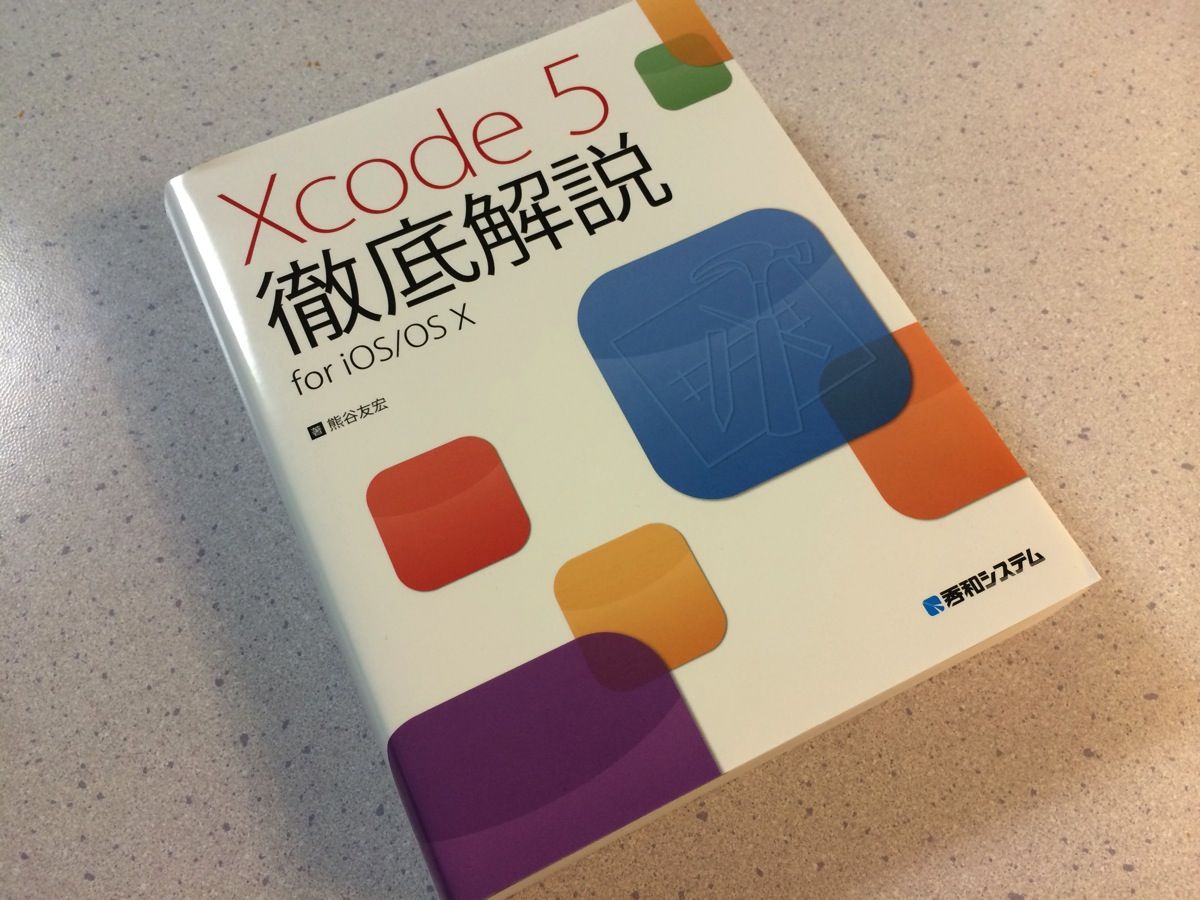
著者の@es_kumagaiさんより献本御礼。iOSアプリ開発に用いるツール「Xcode 5」の使い方を徹底解説している書籍です。
初級者にも上級者にも役立つ内容!
本書は開発ツールであるXcodeの使い方を徹底解説している本です。よって、アプリの作り方やObjective-Cの書き方が載っているわけではありません。しかし、アプリ開発の入門書などを読んでいると「Xcodeのこのボタンって、押すと何が起こるんだろう?」なんて疑問を持つことがあります。そこで役に立つのが本書なわけです。Xcodeの使い方が網羅的に載っていますから、目次や索引から知りたい事項が載っている場所をつまみ食いで読んでいくだけでも十分役に立つでしょう。
もちろん1ページ目から順番に読んでいってもいいんですが、733ページもの大ボリュームですから、読破するのは結構大変だと思います(もちろんそれによって得るものは大きいでしょう)。
個人的に勉強になった箇所
ざーっと見ただけでも勉強になった箇所があったので、その中からいくつか紹介したいと思います。
7.2.6 選択した行を上下に移動する(⌥⌘[ , ⌥⌘])
こんな機能あったなんて知らなかった!
7.2.8 カーソル位置のスコープを自動でハイライトする
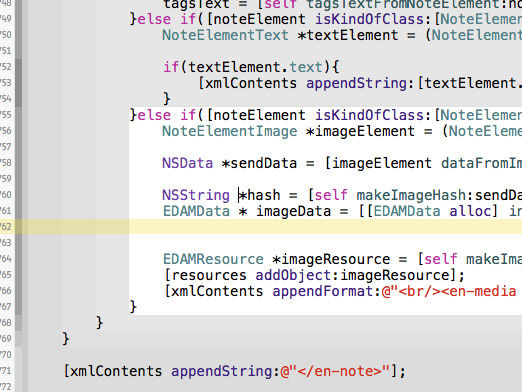
この機能も知らなかった。コードの一部分に集中したい時に便利かも。
7.5.2 入力カーソルがある位置のシンボルが定義されている位置へ移動(⌃⌘J)
⌘+クリックで移動できることは知っていたけれど、ショートカットキーも用意されていたとは!
8.3 オートレイアウトで画面の変化に強いレイアウトを作る
ストーリーボード周りのAuto Layout関連機能が詳しく説明されていて、勉強になりました。
13.4 ブレークポイントの設置と扱い方
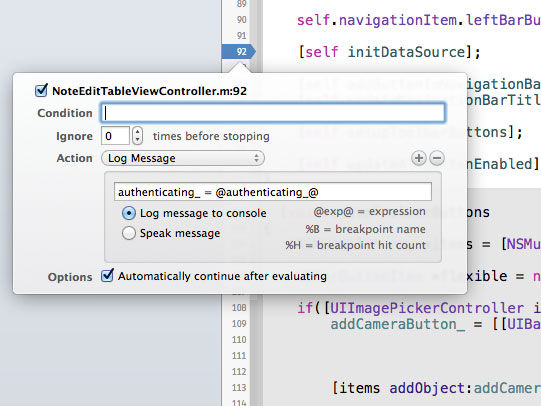
ブレークポイントの様々な活用法について解説されています。
- N回通過したら停止させる
- ブレークポイント通過時にログを出力する(NSLogをコードに記述するよりもいいかも)
- ブレークポイントで変数に値を設定
などなど。ここら辺押させておくと、デバッグが楽になるかも。
@akio0911はこう思った。
というわけで、「Xcode5徹底解説」おすすめです!特に「エディタのショートカット」「Auto Layout」「ブレークポイント」あたりは目を通しておくと日々の開発作業が効率化できると思います!


関連記事
この記事が気に入ったら「いいね!」しよう
Twitterで更新情報をゲット!










